RAM adalah bagian dari memori yang mudah menguap yang membuat ponsel cerdas bekerja dengan cepat. RAM adalah tempat Android Anda menyimpan dan mengambil data yang diperlukan oleh sistem operasi agar berfungsi. Ponsel Android memiliki RAM mulai dari 2 GB hingga 16 GB pada model flagship terbaru. Anda harus memeriksa RAM Anda jika perangkat Anda berjalan lambat karena terkadang OS dan data aplikasi memenuhi ruang memori Anda.
Bagaimana Cara Menghapus RAM di Android?
Anda dapat mengosongkan sebagian ruang menggunakan metode yang disebutkan berikut untuk menyimpan data di perangkat Anda yang lebih penting.
- Metode 1: Nonaktifkan Aplikasi yang Tidak Diperlukan
- Metode 2: Matikan Animasi dan Transisi
- Metode 3: Berhenti Menggunakan Wallpaper Animasi
- Metode 4: Gunakan Alat Pihak Ketiga
Metode 1: Nonaktifkan Aplikasi yang Tidak Diperlukan
Aplikasi yang terinstal di perangkat Anda menghabiskan ruang di memori Anda. Beberapa Aplikasi di ponsel Android tidak berguna dan tidak dapat dihapus, tetapi kami memiliki opsi untuk menonaktifkannya. Untuk itu, perhatikan langkah-langkah berikut.
Langkah 1: Buka Pengaturan
Awalnya, buka pengaturan utama perangkat Android Anda dan buka Aplikasi & notifikasi.
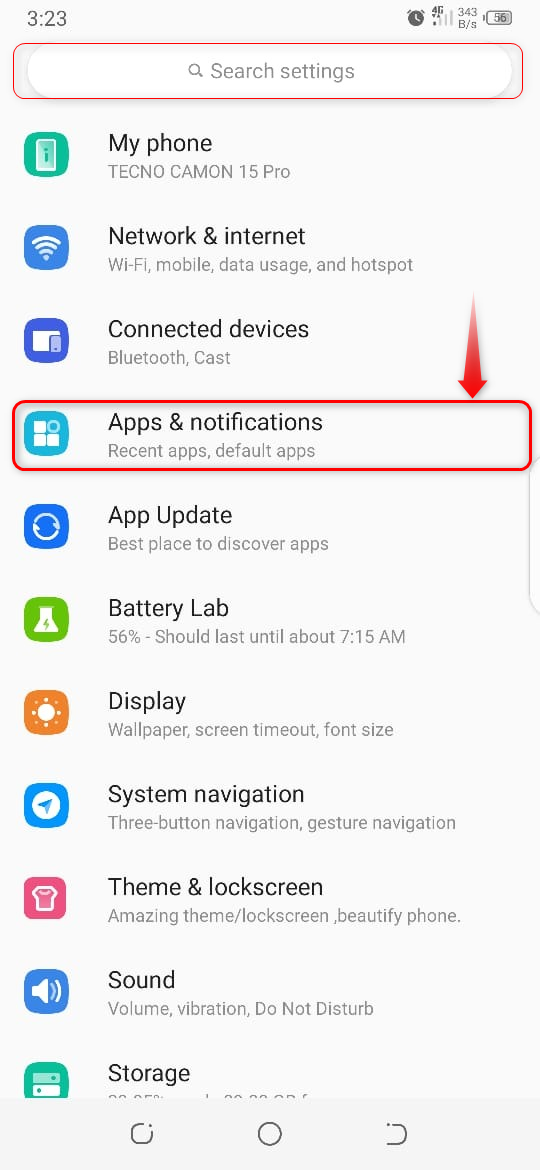
Langkah 2: Buka Info Aplikasi
Selanjutnya, buka info aplikasi , untuk melihat daftar semua aplikasi di ponsel Anda.
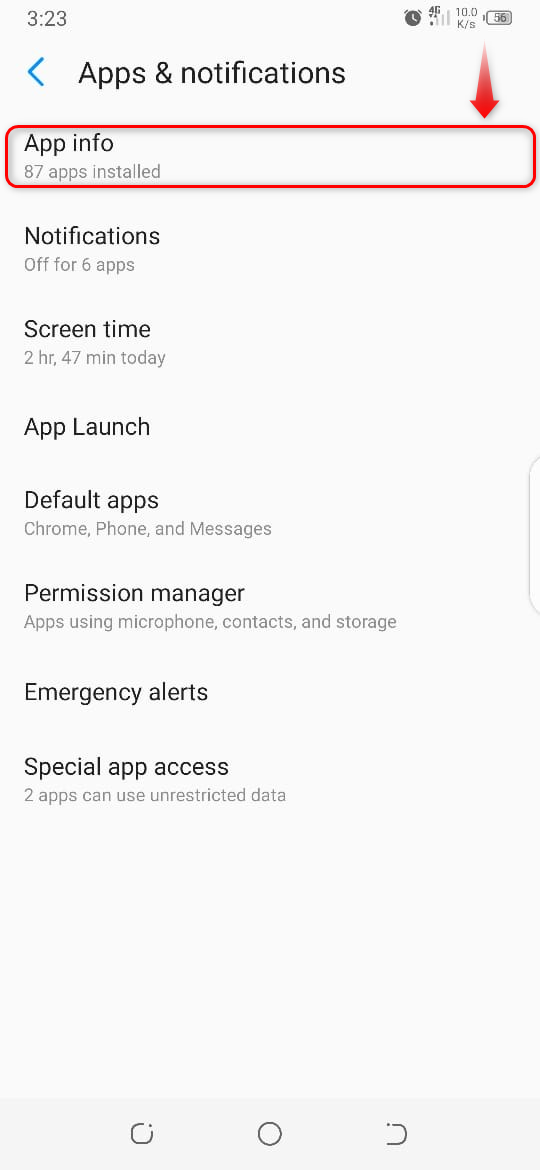
Langkah 3: Pilih Aplikasi
Dari daftar pilih aplikasi yang akan Anda nonaktifkan.
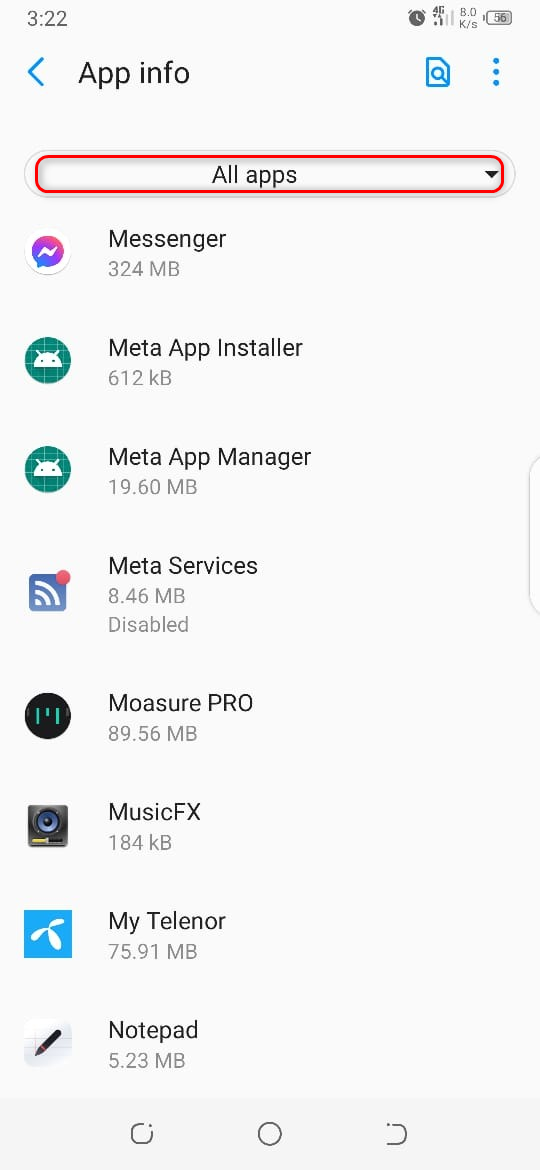
Langkah 4: Nonaktifkan Aplikasi
Setelah itu, ketuk pada Cacat opsi, jadi aplikasi ini akan hilang dari layar beranda dan laci aplikasi.
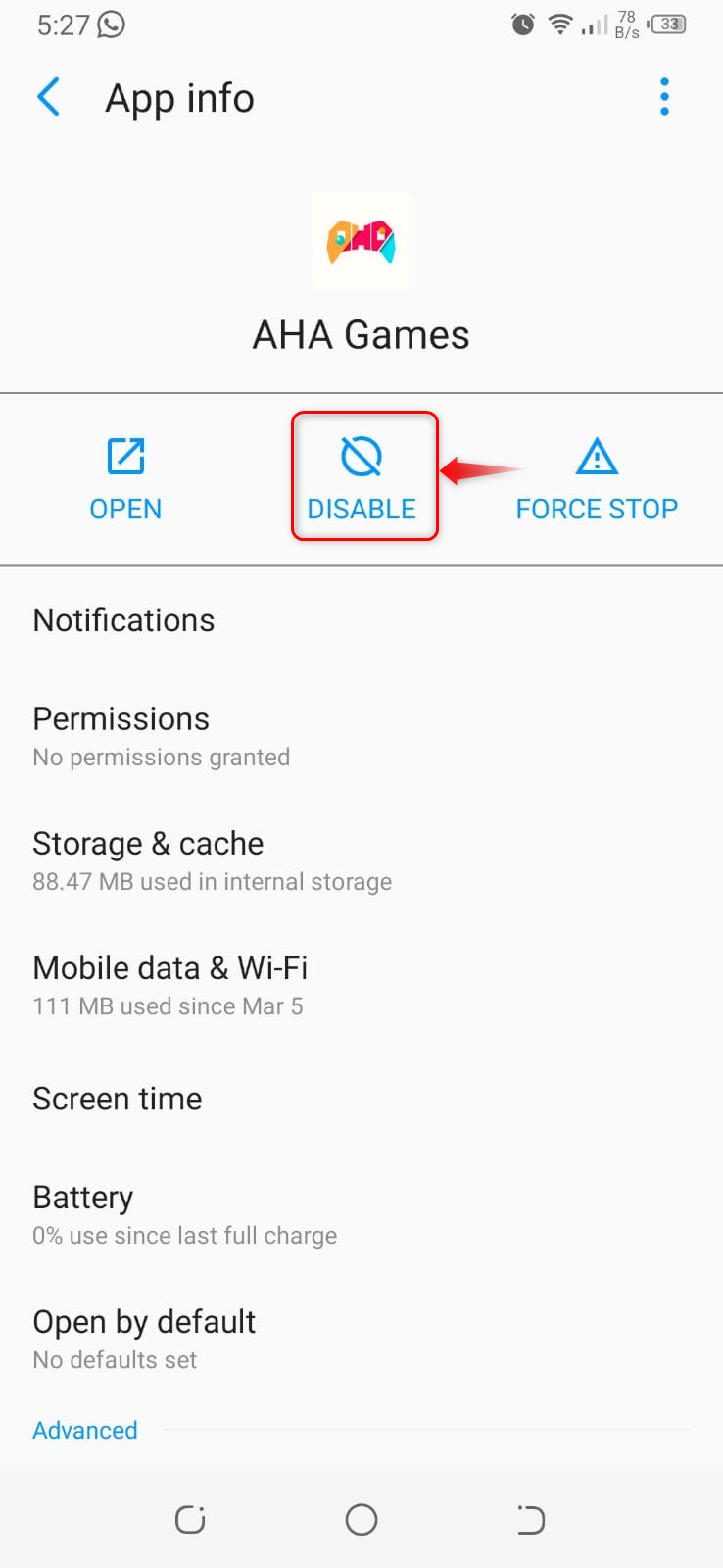
Metode 2: NONAKTIFKAN Animasi dan Transisi
Mengaktifkan opsi animasi & transisi membutuhkan ruang di memori Anda, jika Anda ingin menghapus RAM maka harus mematikan animasi di ponsel Android Anda.
Langkah 1: Buka Pengaturan
Awalnya, buka pengaturan utama di perangkat Anda. Ketuk pada Aksesibilitas pilihan.
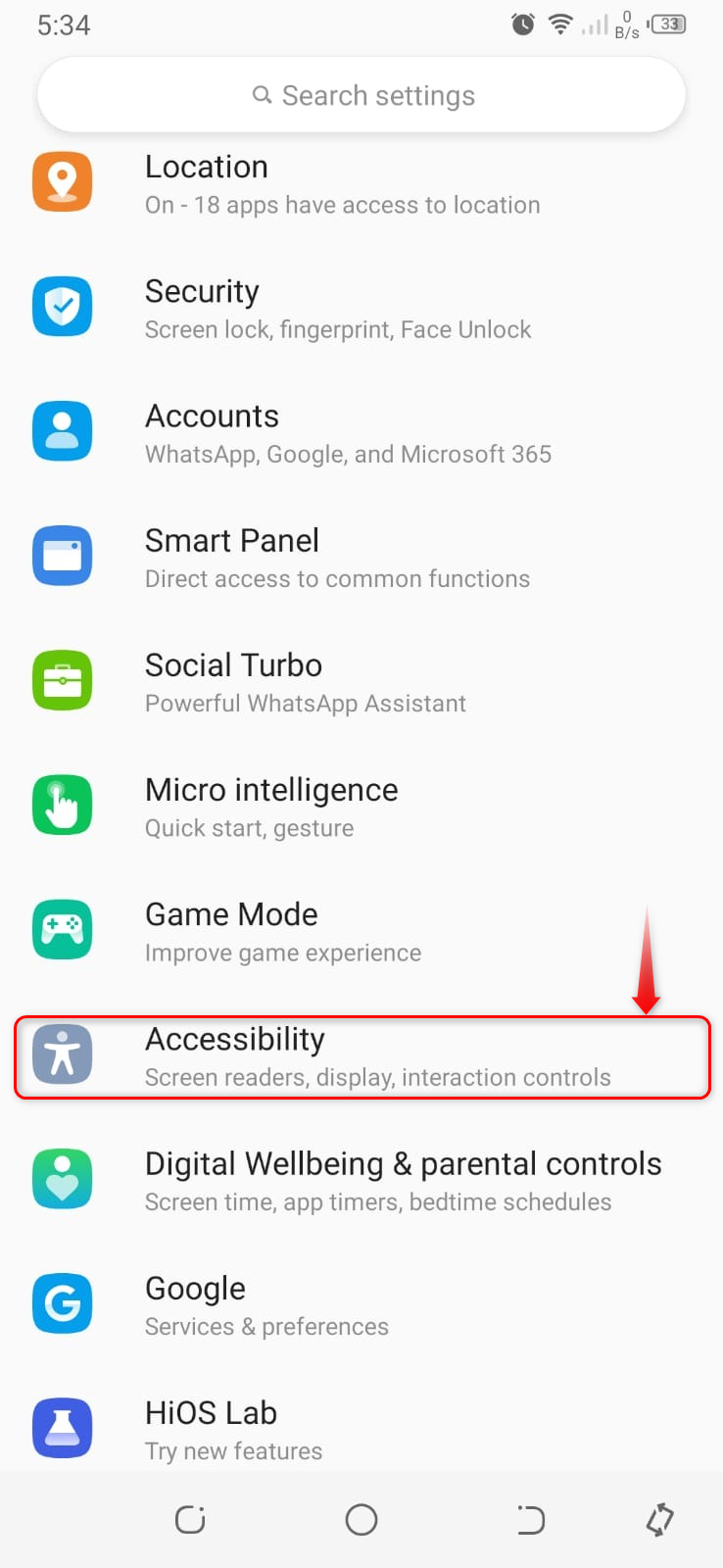
Langkah 2: Hapus Animasi
Setelah itu, alihkan opsi yang disorot untuk berbelok MATI animasi perangkat Anda.
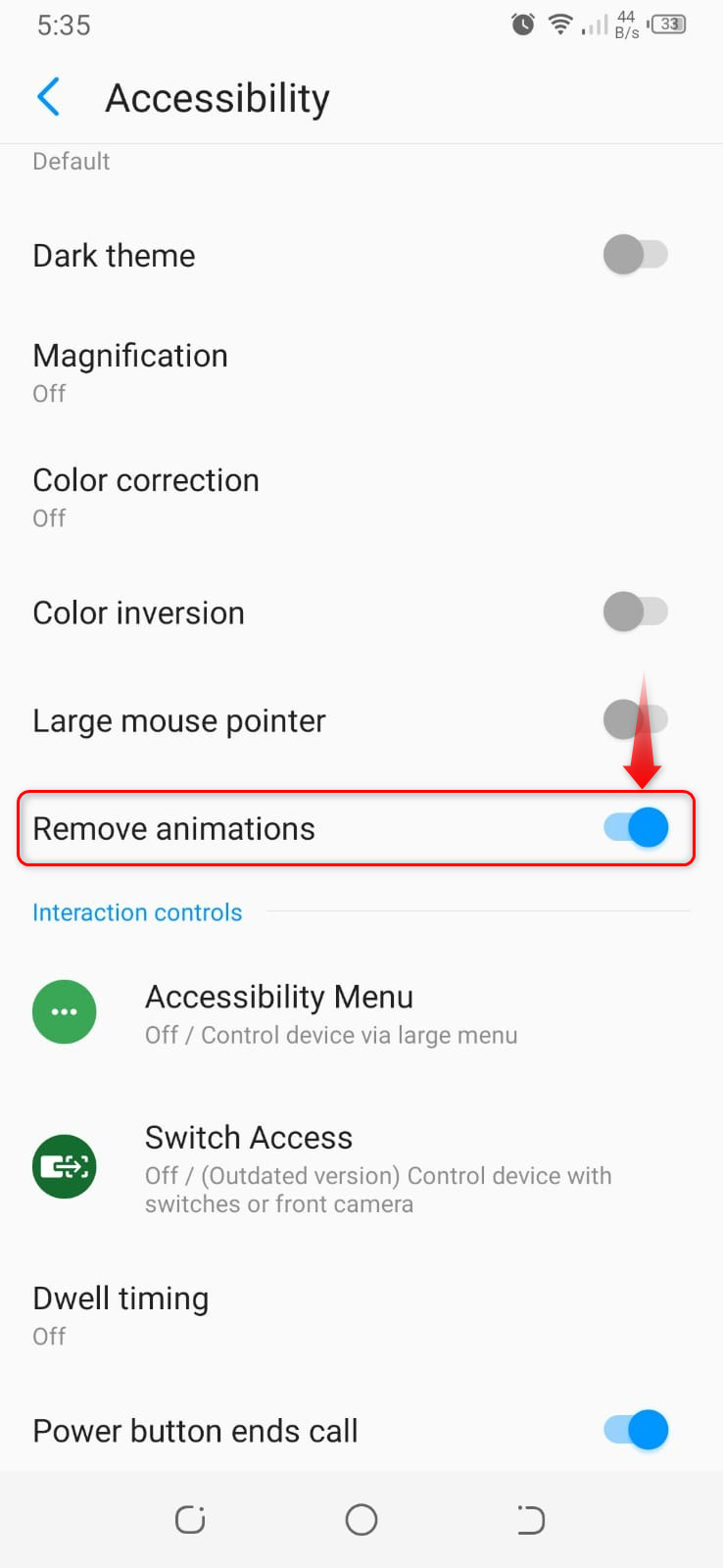
Metode 3: Berhenti Menggunakan Wallpaper Animasi
Orang-orang menggunakan wallpaper hidup untuk memberikan tampilan baru dan menakjubkan ke perangkat mereka, yang menggantikan memori. Anda dapat menggunakan wallpaper default perangkat Anda jika Anda memiliki masalah memori.
Langkah 1: Buka Pengaturan Wallpaper
Dari layar beranda, ketuk dan tahan sebentar. Anda akan melihat menu drop-up, pilih wallpaper .
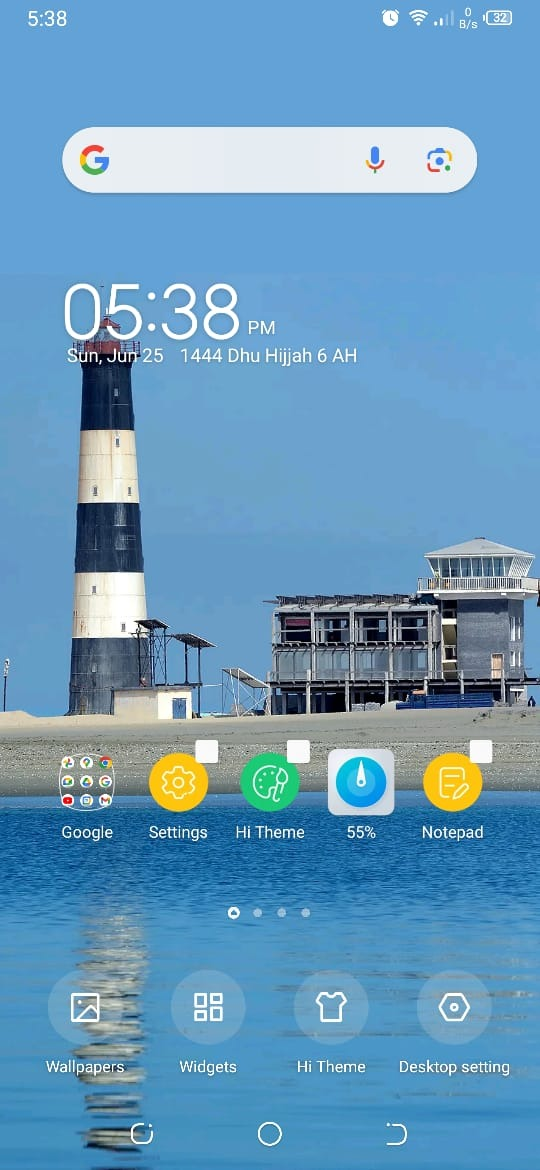
Langkah 2: Ubah Wallpaper
Kami akan mengatur wallpaper default, sehingga akan menghapus wallpaper hidup secara otomatis. Untuk ini, pertimbangkan Wallpaper dalam.
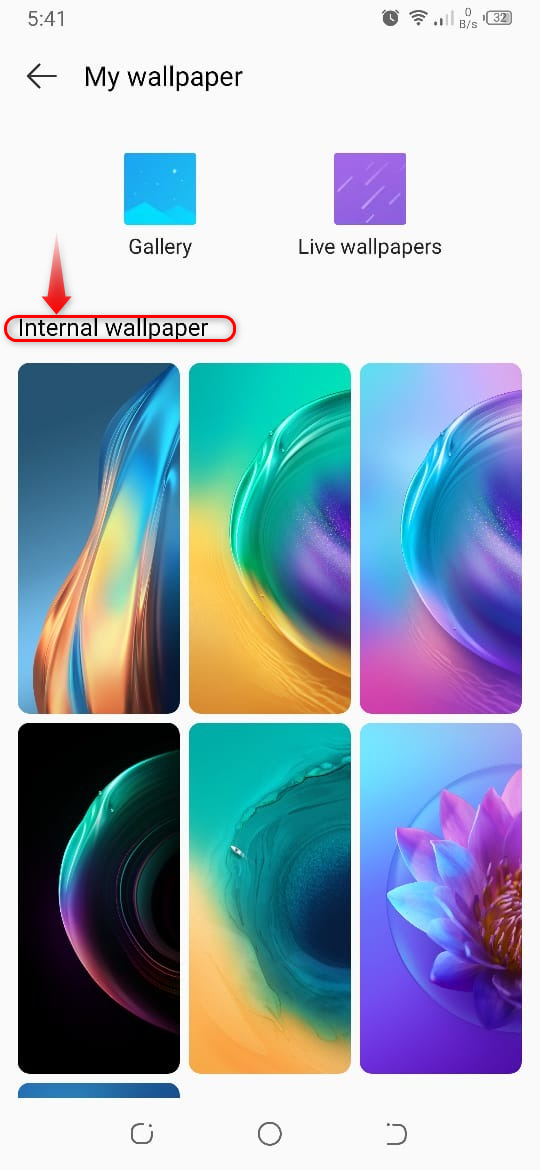
Langkah 3: Menerapkan Wallpaper Internal
Setelah memilih wallpaper, cukup ketuk opsi Terapkan. Dengan menggunakan opsi ini, kami telah memilih dan menerapkan wallpaper di layar Anda. Setelah menerapkan ini, wallpaper hidup yang kami gunakan akan dihapus.

Metode 4: Gunakan Alat Pihak Ketiga
Anda memiliki opsi lain untuk menggunakan aplikasi pihak ketiga untuk membersihkan RAM. Untuk melakukannya, perhatikan langkah-langkah berikut.
Langkah 1: Unduh Aplikasi Pihak Ketiga
Buka Google Play Store dan cari Master Telepon – Pembersihan Sampah , yang merupakan aplikasi dengan banyak fitur seperti membersihkan file sampah, mengoptimalkan baterai, dan membersihkan RAM.

Langkah 2: Buka Penggunaan Memori
Setelah meluncurkan aplikasi, tekan Penggunaan Memori opsi untuk pengoptimalan memori.
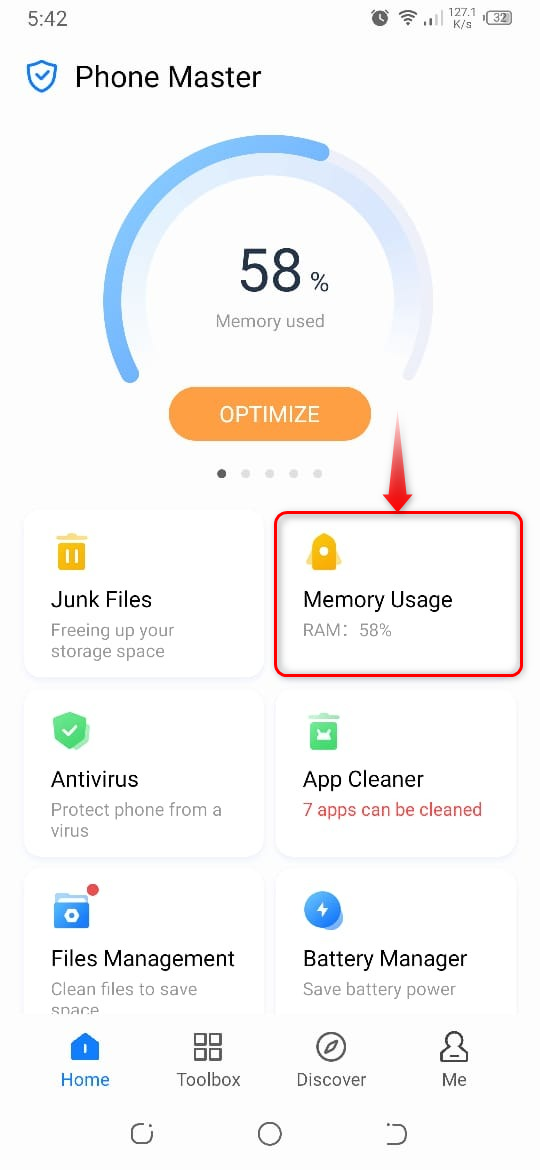
Langkah 3: Mengoptimalkan Memori
Selanjutnya, ketuk pada Optimalkan pilihan.
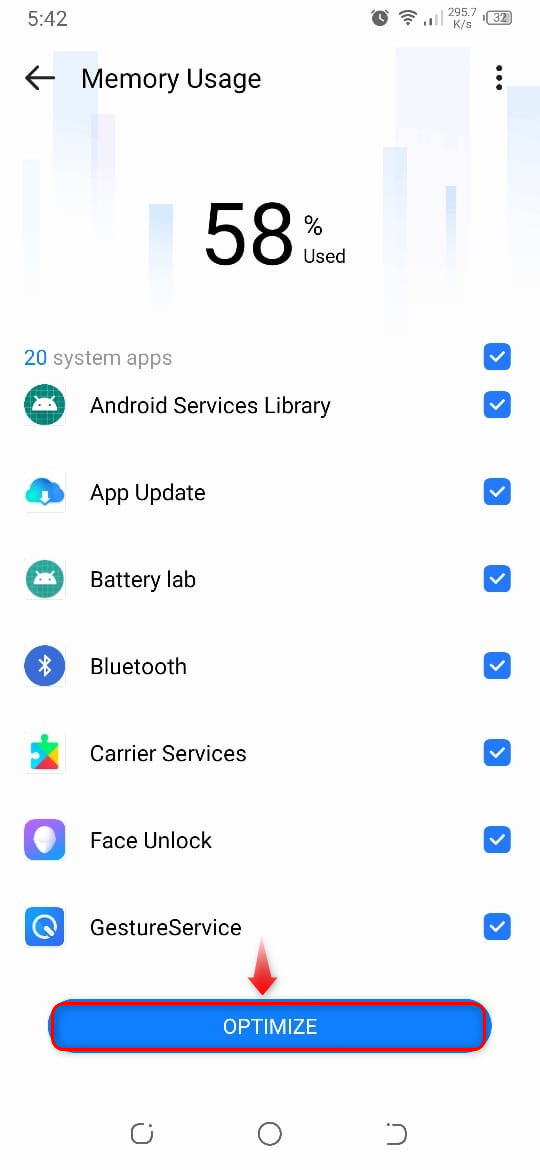
Ini adalah hasil bahwa Anda telah mengosongkan sebagian ruang di perangkat Anda menggunakan aplikasi pihak ketiga.
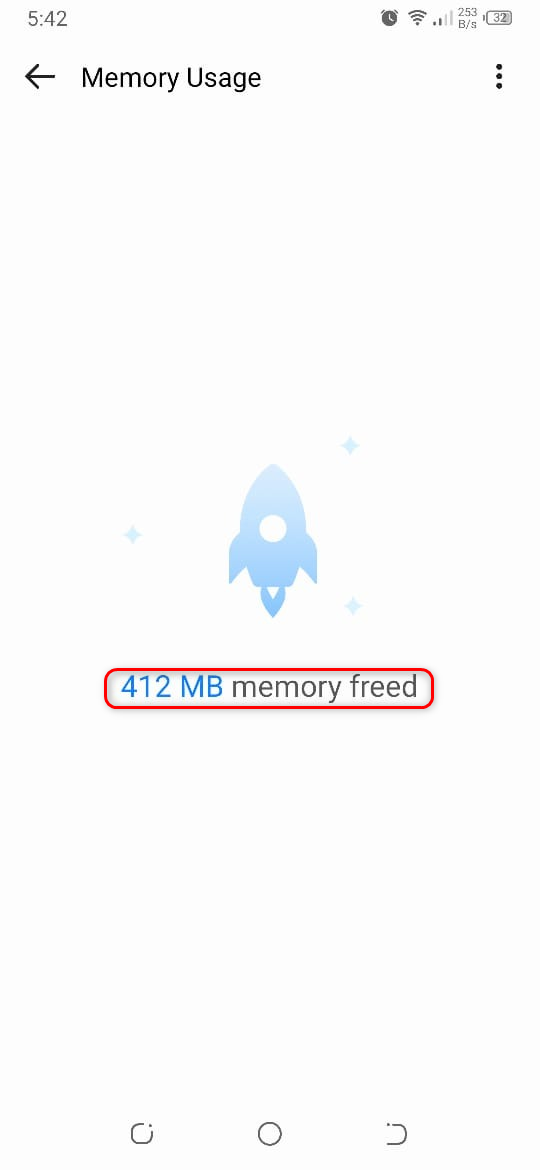
Kesimpulan
Aplikasi yang terinstal di perangkat Anda menghabiskan ruang di memori internal ponsel Anda, RAM dipasang untuk membuat aplikasi ini terbuka dengan cepat dan mengambil data darinya. Namun, jika ponsel Anda lag maka mungkin memakan banyak RAM. Untuk membuatnya lebih cepat kita harus mengosongkan RAM ponsel. Menghapus RAM tidak akan menghapus data seperti gambar, detail login, dan unduhan lain yang tersimpan di memori internal Anda. Baca artikel untuk mengetahui semua metode membersihkan RAM di ponsel Android.